发布时间:2016-05-24 09: 47: 25
Sony vegas是一款应用十分广泛的视频制作软件,通过轨道上的一些调整工具,可以让视频更加的贴切用户的需求。Sony vegas的轨道效果主要有不透明度、模糊效果和轨道自动化,对这些效果进行调整能够让视频效果更加精彩。本集主要为大家介绍:如何调整sony vegas的轨道效果?
1、不透明度调整
vegas pro 13的轨道不透明度也叫合成度,它整体调整该轨道上所有素材的透明程度,降低不透明度,素材淡化并透出下层素材,提高不透明度,则上层素材内容遮盖下层素材内容。改变轨道透明度的方法是:拖动轨道头部的合成度“推子”,左右拖动,向右拖提高不透明度,向左拖降低不透明度。
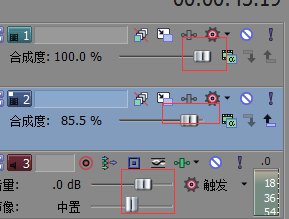
图1:不透明度调整
2、设置轨道运动模糊效果
轨道运动模糊也称旁通运动模糊,指在轨道运动过程中,对相邻帧进行模糊化处理,使得整个运动效果看起来更平滑流畅。
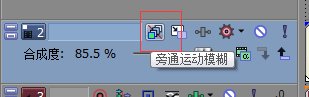
图2:运动模糊
3、轨道自动化设置
自动化的意思主要在于自动记录轨道包络和关键帧。点击轨道自动化按钮,弹出4 个选项,默认是“自动写入(触发)”,一般保持不变。

图3:轨道自动化
里面各项设置的含义如下:
(1)自动关闭。在播放和缩混期间忽略轨道包络,但是继续显示包络,以便手动添加或调整关键帧。
(2)自动读取。在播放和缩混期间应用轨道包络,但是不记录对它们所进行的任何更改。可以预览此类更改,但是关键帧将返回记录的设置。
(3)自动写入(触发)。当播放开始时,使用已经“触动”的当前设置覆盖现有的关键帧。同时保留其他部分原封不动,并且继续记录新的设置,直到播放停止。
(4)自动写入(闭锁)。在首次调整设置时,开始记录关键帧,并且继续记录新设置,直到播放停止。
以上就是对如何调整sony vegas的轨道效果的介绍,希望对您有所帮助。用户只有在了解更多的vegas常识后,才能更好的制作出效果极佳的视频。另外,vegas淡入淡出效果设置可参考:Sony vegas如何设置淡入淡出?
文章内容为原创,转载请注明出处:http://www.vegaschina.cn/wenti/tz-gdxg.html
展开阅读全文
︾